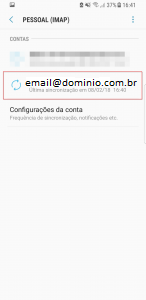Configurando o Android com IMAP
Vá para o menu e abra as configurações/ajustes:

Clique em “nuvem/contas“:

Clique em “contas“:

Clique em “adicionar conta“:

Selecione a opção “Pessoal IMAP“:

Digite o e-mail e clique em “Próximo“:

Digite a senha e clique em “Próximo”
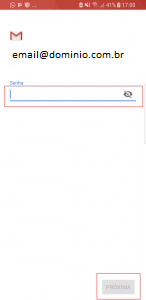
Nas configurações do servidor de entrada, digite imap.cipnet.com.br no espaço “Servidor” e clique em “Próximo“:
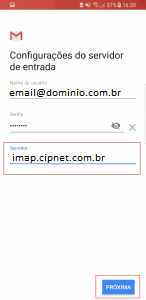
Nas configurações do servidor de saída, digite smtp.cipnet.com.br no espaço “Servidor SMTP” e clique em “Próximo“:
Selecione as opções que desejar e clique e “Próximo“:
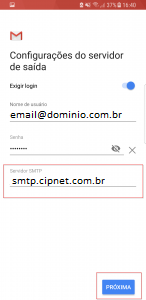

Coloque seus dados e clique em “Próximo“:
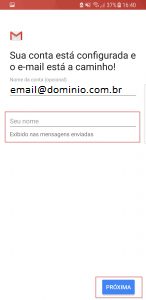
Pronto! Seu e-mail foi adicionado com sucesso!